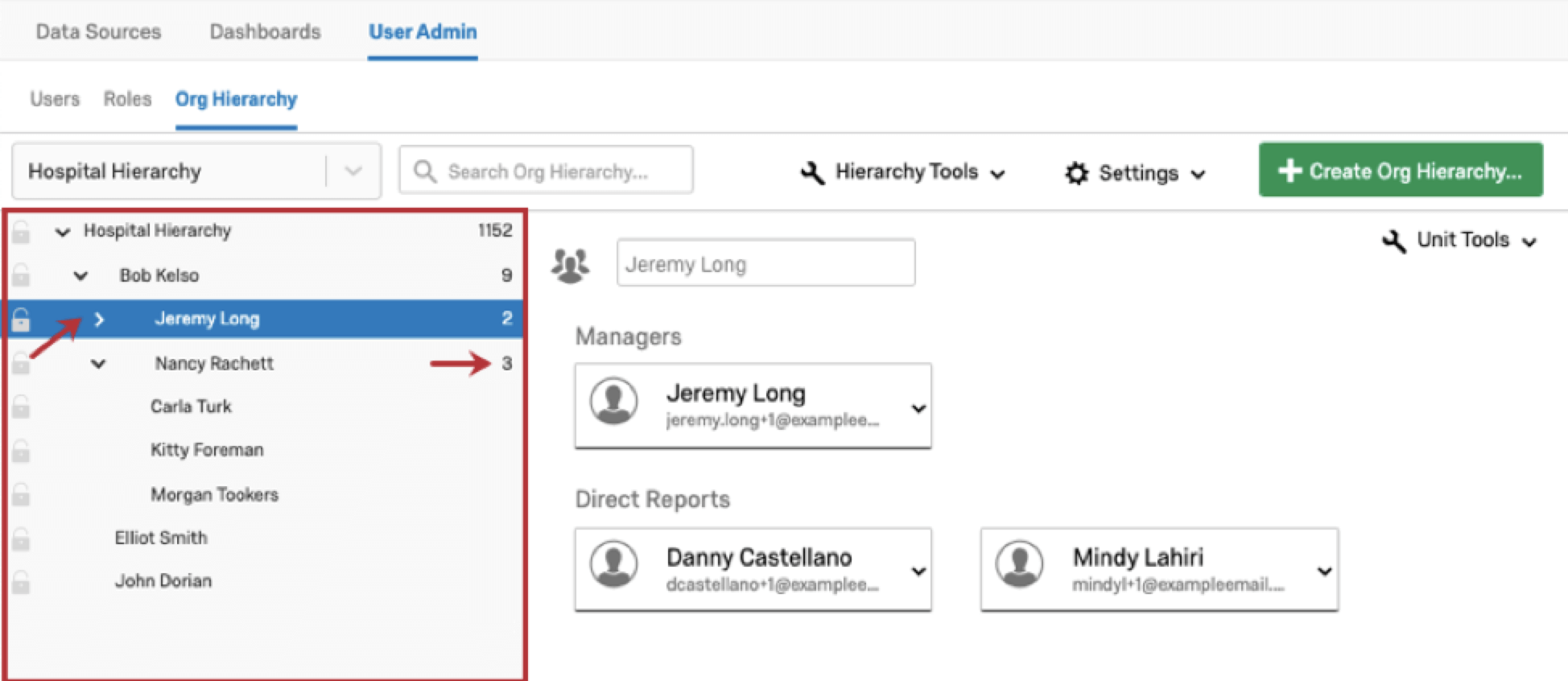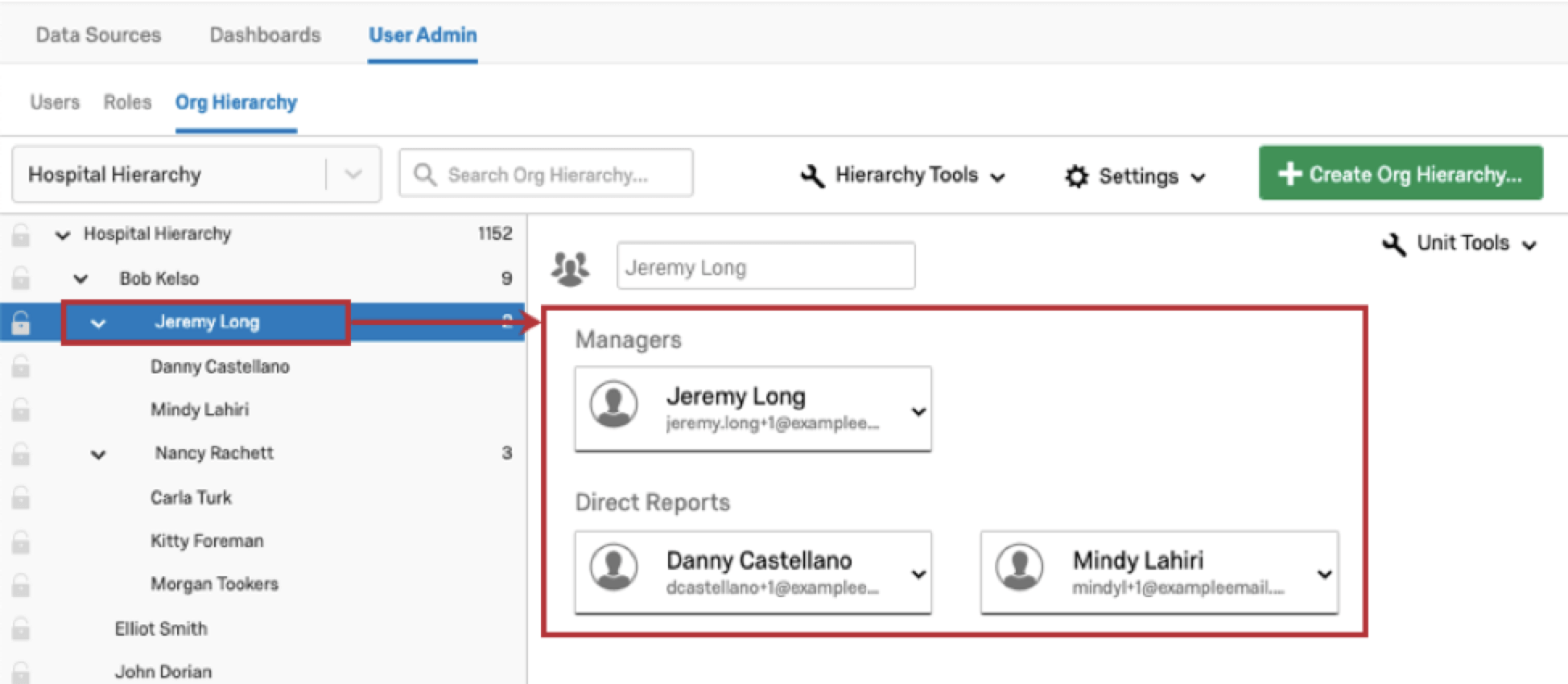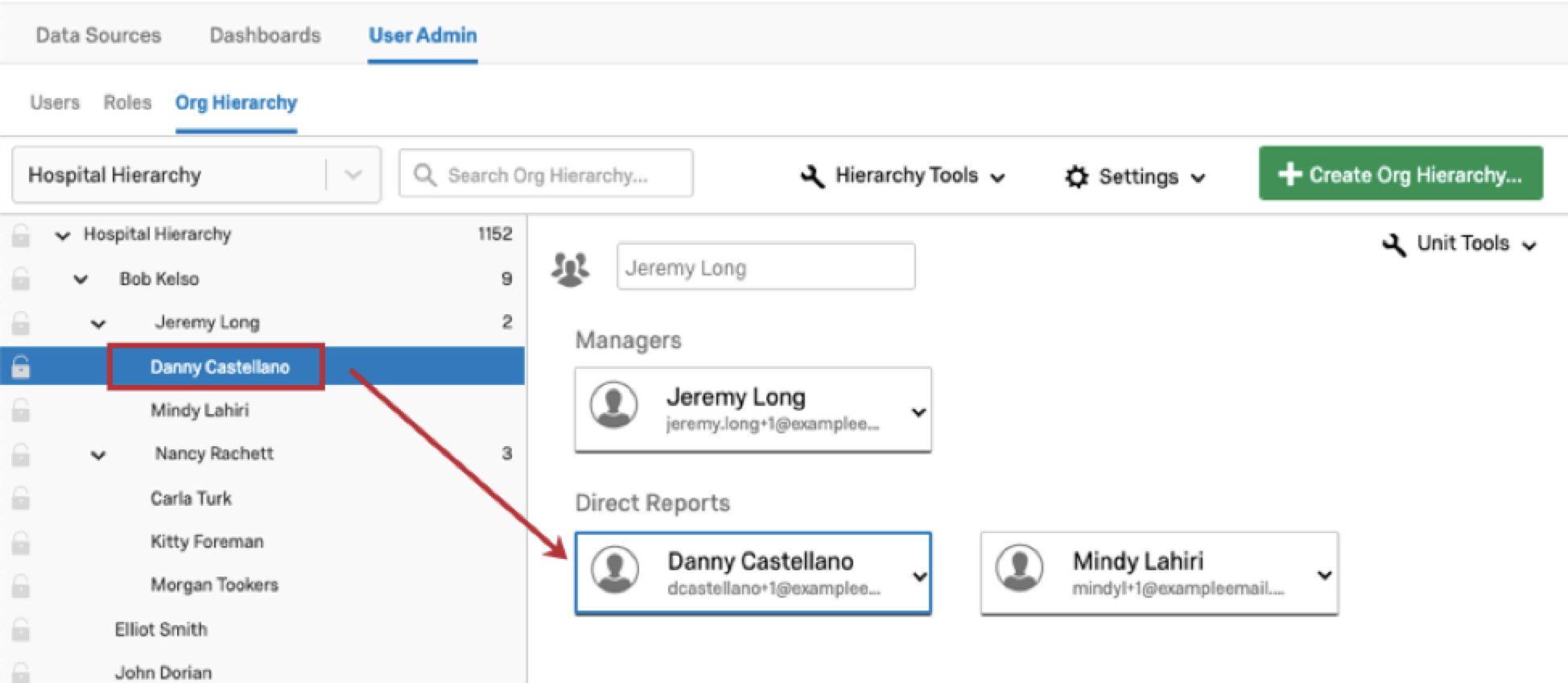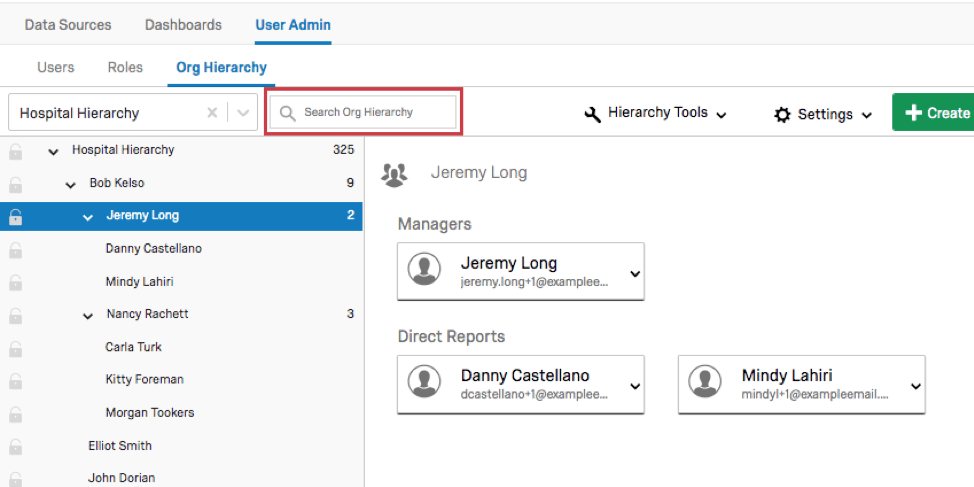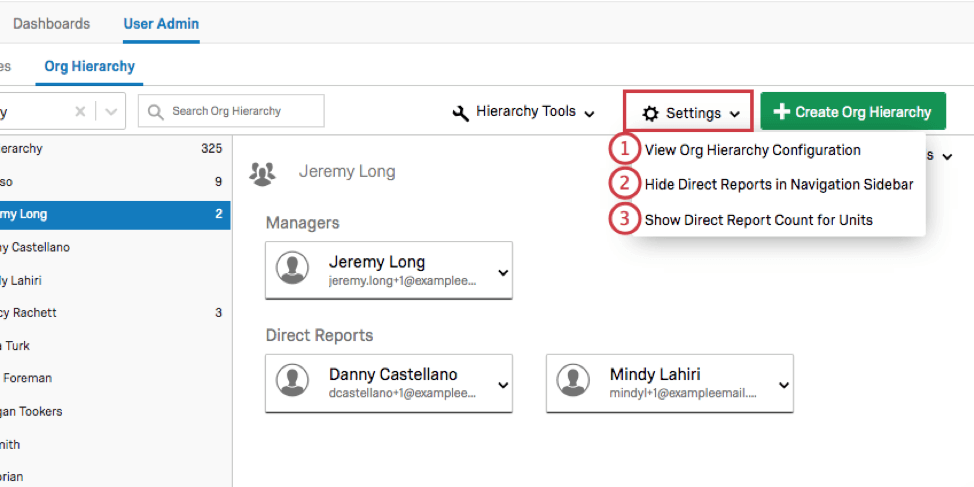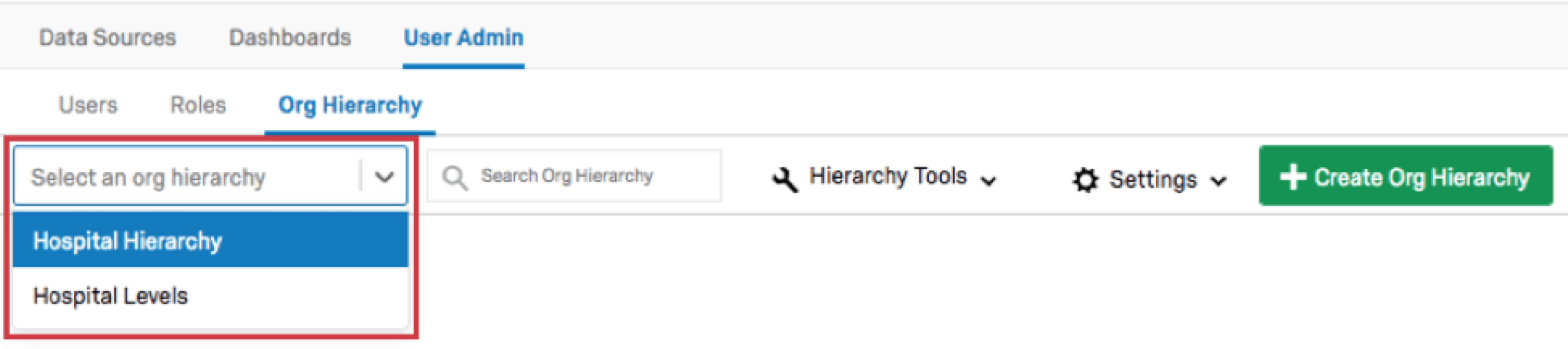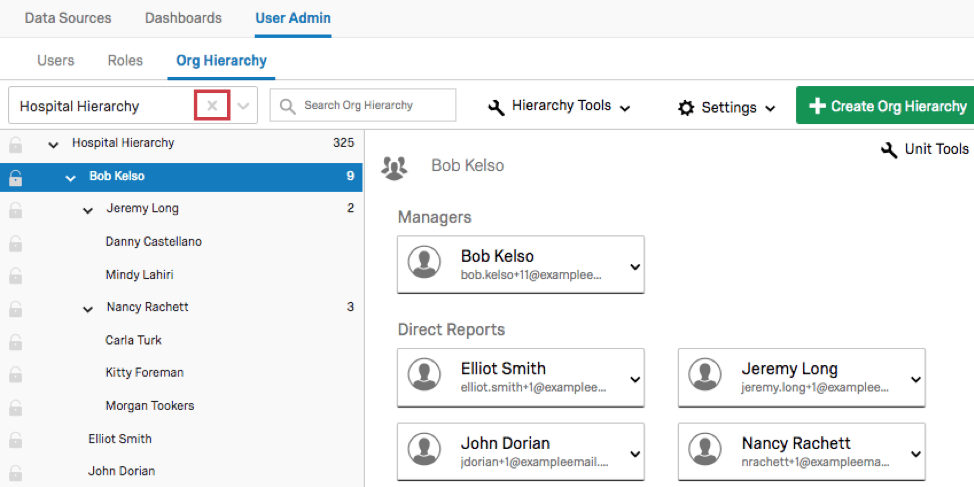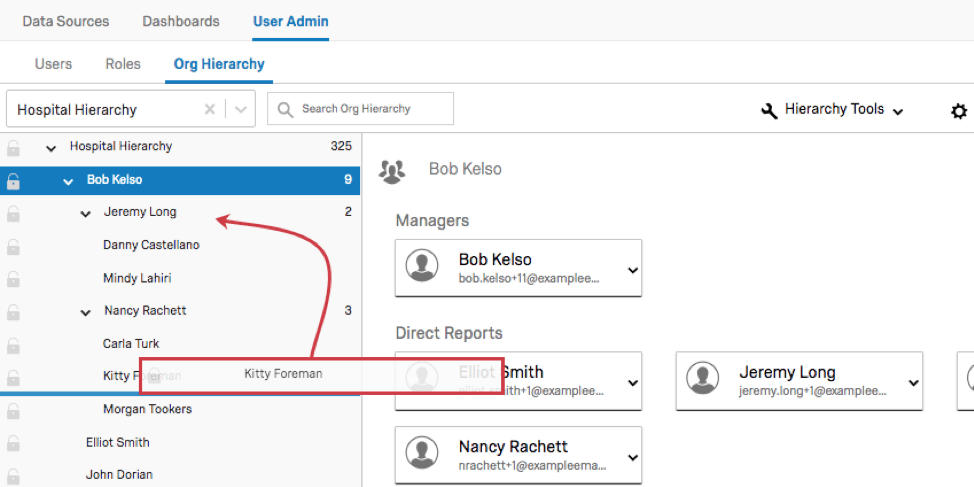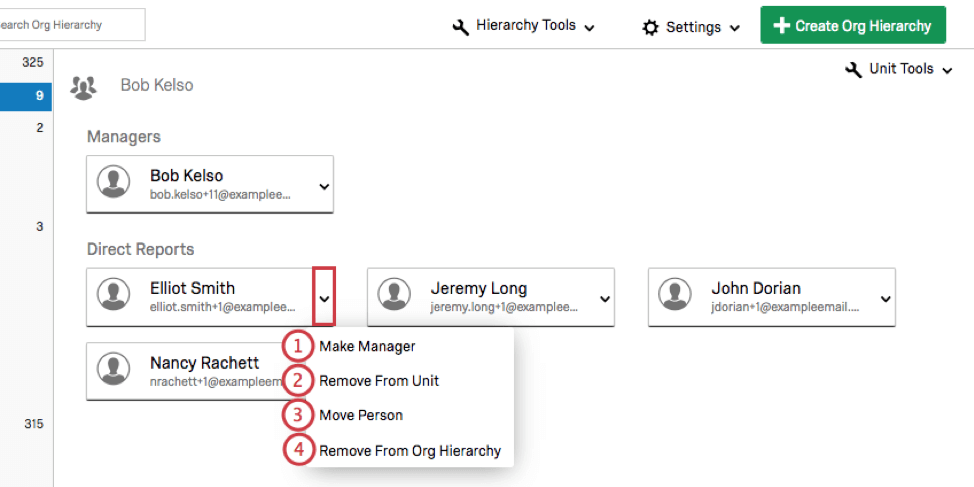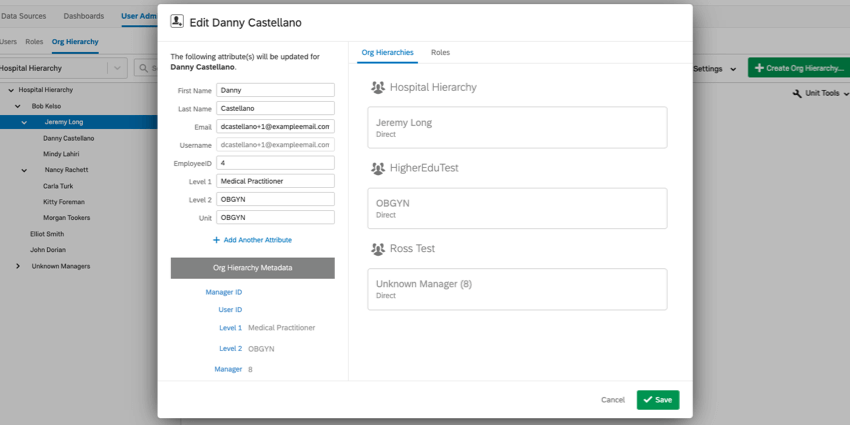Navegando em hierarquias e reestruturando unidades (CX)
Como ler sua Hierarquia
Depois de gerar a hierarquia, é importante entender como ler a hierarquia na seção Hierarquias de órgãos. No lado esquerdo estará a barra lateral de navegação que contém a divisão de sua hierarquia. Você pode clicar nas setas avançar de cada unidade para recolher ou expandir as unidades. Por padrão, os números à direita de cada unidade na barra lateral de navegação especificam o número de participantes dentro e abaixo dessa unidade.
Se você clicar em uma unidade na barra lateral de navegação, os participantes que compõem a unidade serão exibidos à direita da barra lateral.
Se você clicar em um único participante na barra lateral de navegação e não em uma unidade, a unidade do participante será exibida à direita e o participante selecionado será destaque.
Se você clicar no nome de um usuário à direita, será levado à janela de informações do usuário, onde poderá fazer edições apenas no usuário selecionado.
Pesquisando sua Hierarquia
Você pode pesquisar sua hierarquia com facilidade e rapidez usando a barra de pesquisa. Você poderá pesquisar pelo nome do usuário, e-mail do usuário ou nome da unidade.
Configurações Hierarquia
- Exibir configuração Hierarquia da organização: Exibirá as definições de configuração mostradas quando a hierarquia foi gerada. Para todos os tipos de hierarquia, você pode renomear a hierarquia aqui.
- Hide Direct Relatórios in Navigation Sidebar (Ocultar relatórios diretos na barra lateral de navegação): relatórios diretos não serão exibidos na barra lateral de navegação. Somente as unidades serão exibidas.
- Mostrar contagem de relatórios diretos para unidades: Os números à direita de cada unidade na barra lateral de navegação especificarão o número de relatórios diretos para a unidade em vez de mostrar o número de usuários dentro ou abaixo dessa unidade.
Navegação entre hierarquias
Você pode adicionar várias hierarquias a um único projeto. Para navegar para uma hierarquia diferente em seu projeto, clique no menu suspenso de seleção de hierarquia e escolha a hierarquia que deseja visualizar.
Exclusão de hierarquias
Para excluir uma hierarquia, selecione a hierarquia no menu suspenso, clique no X ao avançar do nome da hierarquia e confirme a exclusão.
Ajuste manual e grampo; unidades de travamento
Você pode ajustar manualmente sua hierarquia arrastando e soltando unidades ou relatórios diretos na barra lateral de navegação.
Para garantir que você não ajuste involuntariamente as configurações de uma unidade, é possível bloqueá-la selecionando o ícone de bloqueio à esquerda do nome da unidade. Quando você bloqueia uma unidade, todas as unidades abaixo dela também são bloqueadas. Não será possível fazer alterações em uma unidade até que você desbloqueie a unidade selecionando o ícone de bloqueio novamente.
Edição de indivíduos em uma unidade
- Make Direct Report or Make Gerente: Tornará o usuário um subordinado direto ou gerente da unidade selecionada. Make Direct Report será uma opção apenas para gerentes e Make Gerente será uma opção apenas para relatórios diretos.
- Remover da unidade: Remove o usuário da unidade. O usuário ainda será incluído nas contagens totais da hierarquia, mas não será associado a nenhuma unidade, a menos que você o reatribua.
- Mover pessoa: Permite mover o usuário para outro local na hierarquia. Essa opção não estará disponível para gerentes, pois movê-los quebraria as relações hierarquia com seus relatórios diretos.
- Remover da Hierarquia da organização : Remove o usuário da hierarquia escolhida. O usuário ainda será incluído na lista usuários e em quaisquer outras hierarquias às quais tenha sido adicionado (se houver mais de uma), mas não será associado à hierarquia escolhida, a menos que você o adicione novamente.
Se você clicar no nome de um usuário, será levado à janela de informações do usuário, onde poderá fazer várias edições. Para obter mais informações, visite a página de suporte da Janela de Informações do Usuário.